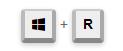Pablo Alexis
Nuevo
- Registrado
- 10 Nov 2024
- Mensajes
- 2
- Puntos
- 3
- Edad
- 28
Hola,
Tengo una PC algo vieja (aunque actualizada) con las siguientes características:
- Procesador Ryzen 7 5700X
- SSD MSI M450
- Placa madre Asus Prime A320M-K
- Tarjeta de video dedicada (no recuerdo el modelo, pero es antiguo)
La situación es la siguiente:
Hace un tiempo compré el SSD para poder correr los programas más rápidos, antes tenía un disco duro que trabajaba normal. Recuerdo que cuando la instalé tuve problemas para que la placa lo reconozca, pero viendo varios videos en la red logré que al arrancar la PC me muestre ambas opciones de inicio (SSD o HDD).
Hoy, meses después, limpié mi PC a fondo y quise quitar el HDD pues ya no lo uso; sin embargo, al hacer esto y arrancar la PC, este se manda directo a la bios y por más que me detecte el SSD no dejaba arrancarlo. Intenté varias cosas y no pude lograr que arranque. Por suerte lo solucioné volviendo a colocar el HDD.
¿Alguno sabrá por qué pasa esto? Me gustaría retirar el HDD para darle otro uso.
Espero que alguno pueda apoyarme.
Sin más, agradezco su tiempo.
Saludos.
Pablo
Tengo una PC algo vieja (aunque actualizada) con las siguientes características:
- Procesador Ryzen 7 5700X
- SSD MSI M450
- Placa madre Asus Prime A320M-K
- Tarjeta de video dedicada (no recuerdo el modelo, pero es antiguo)
La situación es la siguiente:
Hace un tiempo compré el SSD para poder correr los programas más rápidos, antes tenía un disco duro que trabajaba normal. Recuerdo que cuando la instalé tuve problemas para que la placa lo reconozca, pero viendo varios videos en la red logré que al arrancar la PC me muestre ambas opciones de inicio (SSD o HDD).
Hoy, meses después, limpié mi PC a fondo y quise quitar el HDD pues ya no lo uso; sin embargo, al hacer esto y arrancar la PC, este se manda directo a la bios y por más que me detecte el SSD no dejaba arrancarlo. Intenté varias cosas y no pude lograr que arranque. Por suerte lo solucioné volviendo a colocar el HDD.
¿Alguno sabrá por qué pasa esto? Me gustaría retirar el HDD para darle otro uso.
Espero que alguno pueda apoyarme.
Sin más, agradezco su tiempo.
Saludos.
Pablo